Descrive tutti i test di diagnostica remota che è possibile eseguire in un Edge per ottenere informazioni diagnostiche. Le informazioni diagnostiche contengono registri specifici dell'Edge per l'analisi.
VMware SD-WAN Orchestrator consente di eseguire vari test di diagnostica remota su un Edge selezionato dal menu Test e risoluzione dei problemi (Test & Troubleshoot) > Diagnostica remota (Remote Diagnostics).
- Dump della tabella ARP
- Cancella cache ARP
- Test DNS
- Riavvio del servizio DNS/DHCP
- Stato DSL
- Svuota sessioni del firewall
- Svuota flussi
- Svuota NAT
- Gateway
- Stato GPON
- Informazioni HA
- Dump tabella ND IPv6
- Cancella cache ND IPv6
- Stato interfaccia
- Informazioni sul modem LTE
- Cambio SIM LTE
- Elenca sessioni firewall attive
- Elenca flussi attivi
- Elenca client
- Elenca percorsi
- MIB per Edge
- Dump della tabella NAT
- Dump di NTP
- Test ping
- Reimpostazione modem USB (Reset USB Modem)
- Dump della tabella di route
- Dump interfaccia di origine
- Informazioni di sistema
- Traceroute
- Risoluzione dei problemi di BFD - Mostra stato peer BFD
- Risoluzione dei problemi di BFD - Mostra contatori peer BFD
- Risoluzione dei problemi di BFD - Mostra impostazioni BFD
- Route BGP multihop
- Risoluzione dei problemi di BGP - Elenca route ridistribuite BGP
- Risoluzione dei problemi di BGP - Elenca route BGP
- Risoluzione dei problemi di BGP - Elenca route per prefisso
- Risoluzione dei problemi di BGP - Mostra route annunciate router adiacente BGP
- Risoluzione dei problemi di BGP - Mostra route acquisite router adiacente BGP
- Risoluzione dei problemi di BGP - Mostra route ricevute router adiacente BGP
- Risoluzione dei problemi di BGP - Mostra dettagli router adiacente BGP
- Risoluzione dei problemi di BGP - Mostra route BGP per prefisso
- Risoluzione dei problemi di BGP - Mostra riepilogo BGP
- Risoluzione dei problemi di BGP - Mostra tabella BGP
- Risoluzione dei problemi di OSPF - Elenca route ridistribuite OSPF
- Risoluzione dei problemi di OSPF - Elenca route OSPF
- Risoluzione dei problemi di OSPF - Mostra database OSPF
- Risoluzione dei problemi di OSPF - Mostra database OSPF per le route auto-originate E1
- Risoluzione dei problemi di OSPF - Mostra router adiacenti OSPF
- Risoluzione dei problemi di OSPF - Mostra tabella route OSPF
- Risoluzione dei problemi di OSPF - Mostra impostazioni OSPF
- Test VPN
- Test larghezza di banda link WAN
Dump della tabella ARP
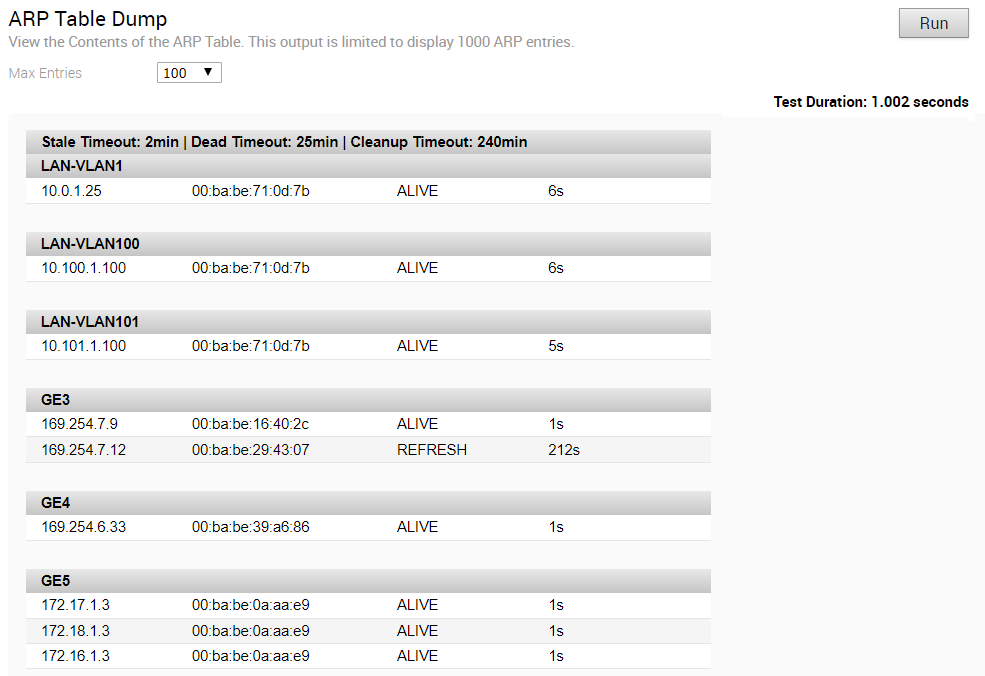
Cancella cache ARP

Test DNS
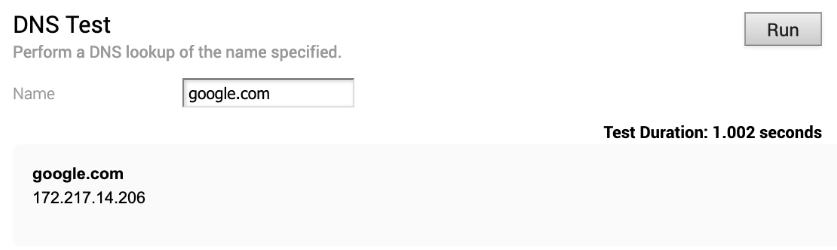
Riavvio del servizio DNS/DHCP

Stato DSL
Il test diagnostico di DSL è disponibile solo per i dispositivi 610. Nella versione 4.3, i test sono disponibili anche per i dispositivi 620, 640 e 680. Eseguire questo test per visualizzare lo stato DSL, che include informazioni come la modalità (standard o DSL), il profilo, la modalità xDSL e così via. come illustrato nell'immagine seguente.
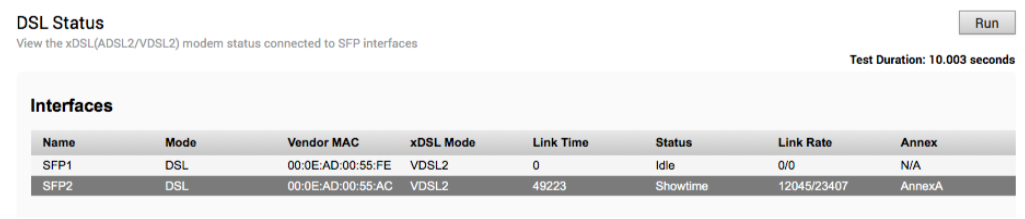
Svuota sessioni del firewall

Svuota flussi

Svuota NAT

Gateway

Stato GPON
Eseguire questo test su qualsiasi dispositivo Edge 6x0 selezionato per visualizzare lo stato dell'interfaccia SFP di GPON, inclusi l'indirizzo MAC del fornitore, lo stato del link host, la velocità di collegamento, l'alimentazione TX e RX, nonché lo stato ottico.
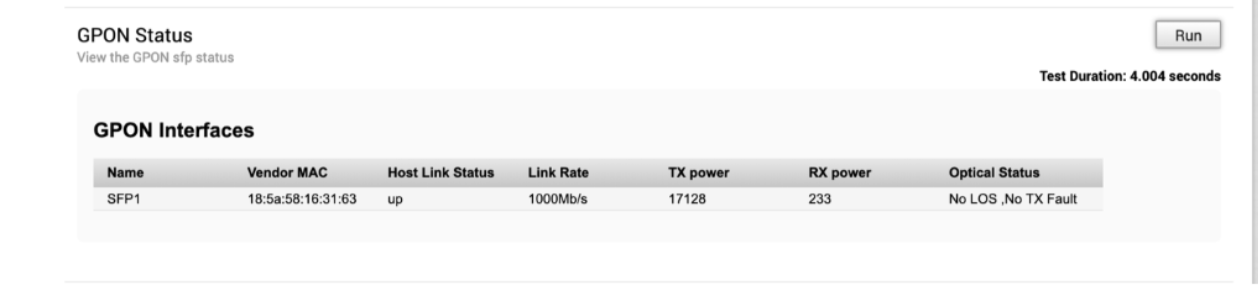
Informazioni HA

Dump tabella ND IPv6
Eseguire questo test per visualizzare i dettagli dell'indirizzo IPv6 della tabella Neighbor Discovery (ND).
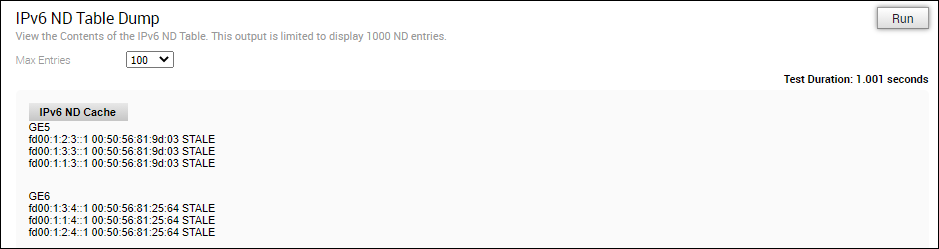
Cancella cache ND IPv6
Eseguire questo test per cancellare la cache di ND per l'interfaccia selezionata.

Stato interfaccia
Eseguire questo test per visualizzare l'indirizzo MAC e lo stato della connessione delle interfacce fisiche.
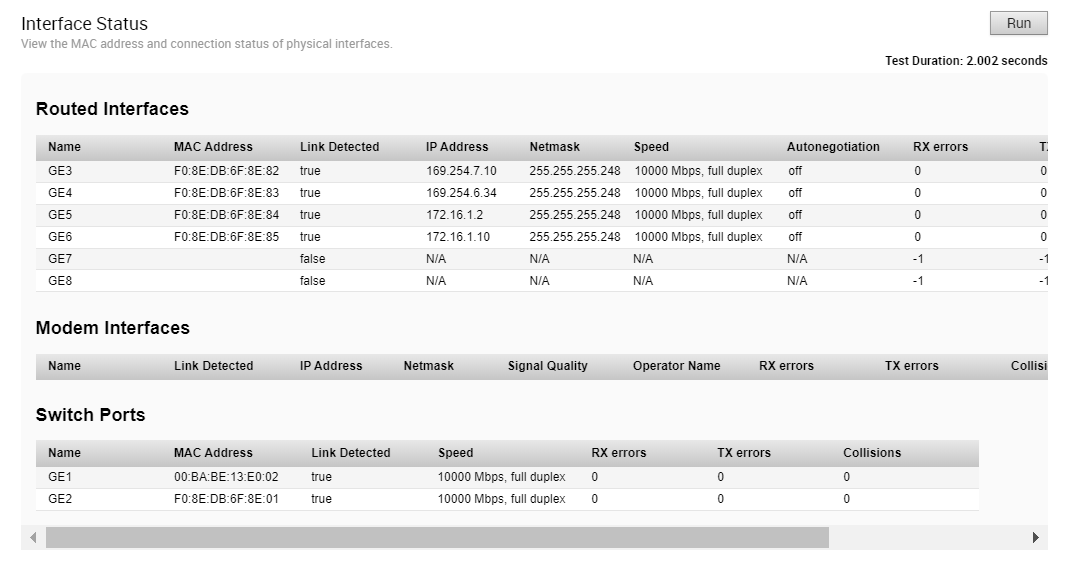
Informazioni sul modem LTE
Eseguire questo test in un Edge selezionato che ha un modulo LTE integrato, ad esempio 510-LTE o 610-LTE, per raccogliere dettagli diagnostici come informazioni sul modem, sulla connessione, sulla posizione, sul segnale e sullo stato per il modem LTE interno.
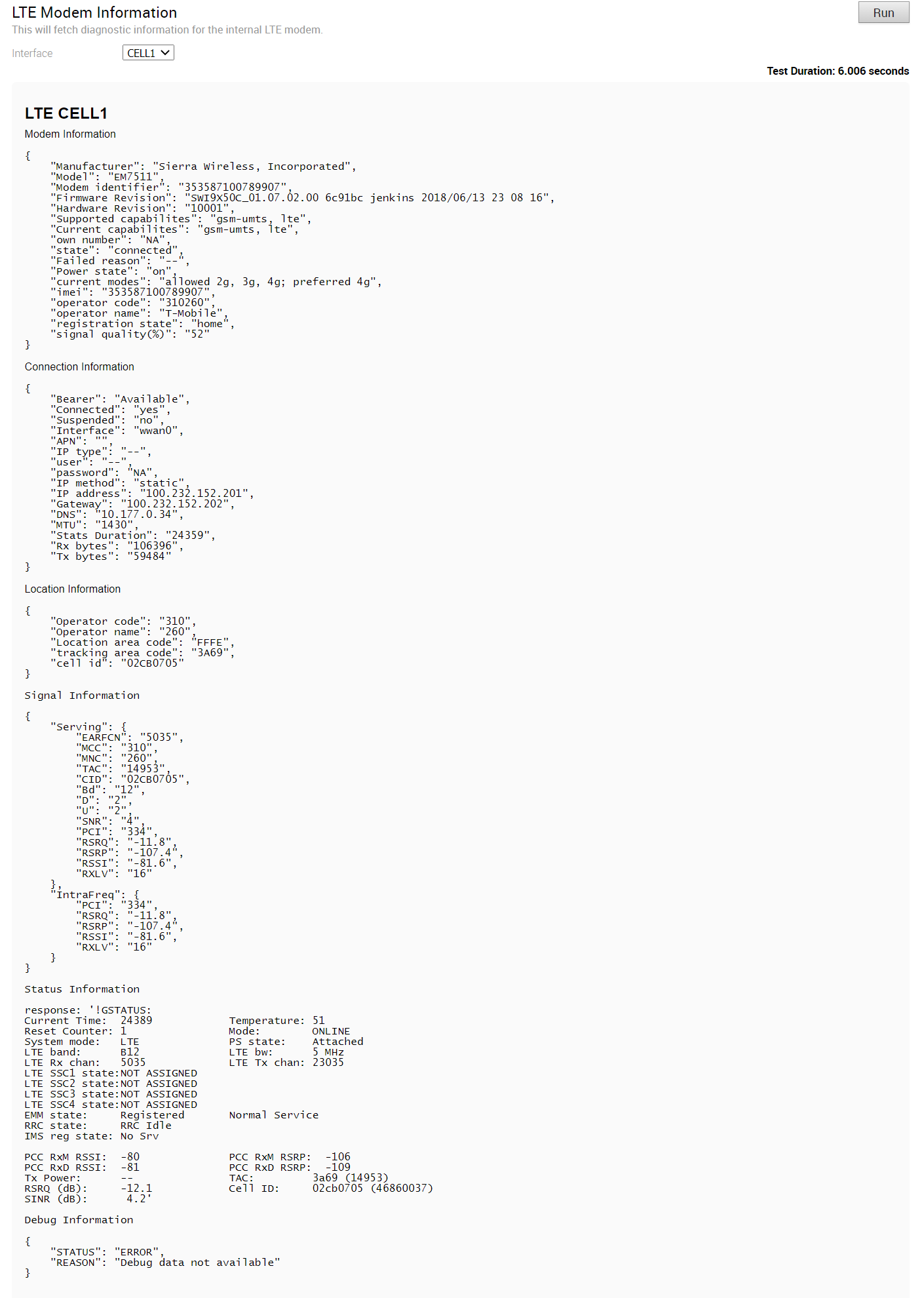
Cambio SIM LTE
Solo per i dispositivi 610-LTE. Eseguire questo test per cambiare le SIM attive. Per eseguire il test devono essere inserite entrambe le SIM. Il test richiederà da quattro a cinque minuti circa.

Una volta completato il test, è possibile controllare lo stato dell'interfaccia attiva corrente in SD-WAN Orchestrator nella scheda Monitora (Monitor) -> Edge (Edges) -> Panoramica (Overview).
Elenca sessioni firewall attive
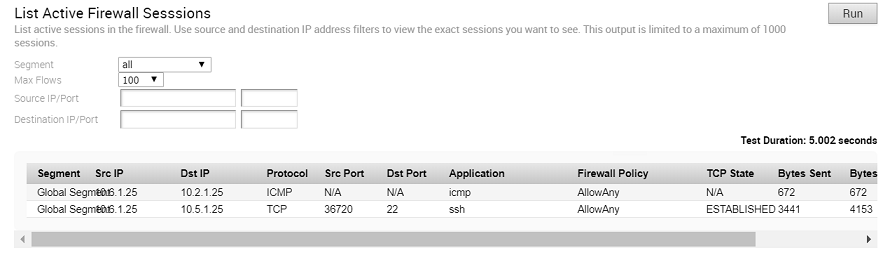
- LISTEN: rappresenta l'attesa di una richiesta di connessione da qualsiasi TCP e porta remoti. (Questo stato non è incluso dell'output di diagnostica remota).
- SYN-SENT: rappresenta l'attesa di una richiesta di connessione corrispondente dopo aver inviato una richiesta di connessione.
- SYN-RECEIVED: rappresenta l'attesa di una conferma della richiesta di connessione dopo aver ricevuto e inviato una richiesta di connessione.
- ESTABLISHED: rappresenta una connessione aperta. I dati ricevuti possono essere recapitati all'utente. Si tratta dello stato normale per la fase di trasferimento dati della connessione.
- FIN-WAIT-1: rappresenta l'attesa di una richiesta di interruzione della connessione dal TCP remoto o di una conferma della richiesta di interruzione della connessione inviata in precedenza.
- FIN-WAIT-2: rappresenta l'attesa di una richiesta di interruzione della connessione dal TCP remoto.
- CLOSE-WAIT: rappresenta l'attesa di una richiesta di interruzione della connessione da parte dell'utente locale.
- CLOSING: rappresenta l'attesa di una conferma della richiesta di interruzione della connessione dal TCP remoto.
- LAST-ACK: rappresenta l'attesa di una conferma della richiesta di interruzione della connessione inviata in precedenza al TCP remoto (che include una conferma della sua richiesta di interruzione della connessione).
- TIME-WAIT: rappresenta l'attesa di un tempo sufficiente per essere certi che il TCP remoto abbia ricevuto la conferma della sua richiesta di interruzione della connessione.
- CLOSED: indica che non è presente alcuno stato di connessione.
Elenca flussi attivi
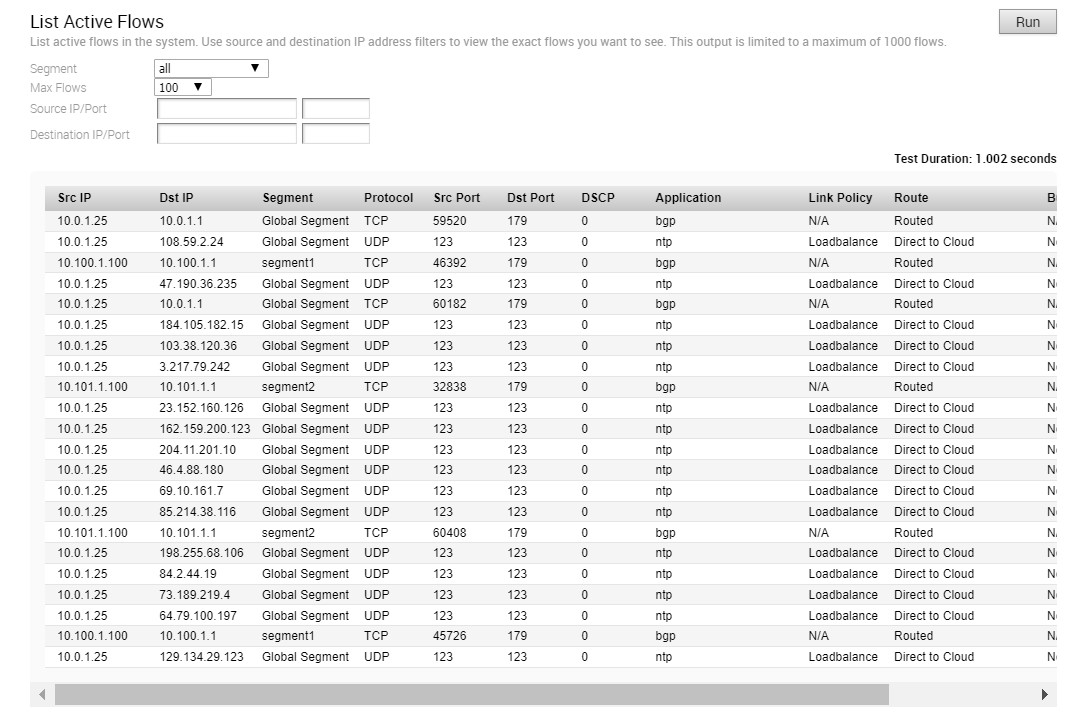
Elenca client
Eseguire questo test per visualizzare l'elenco completo dei client.

Elenca percorsi
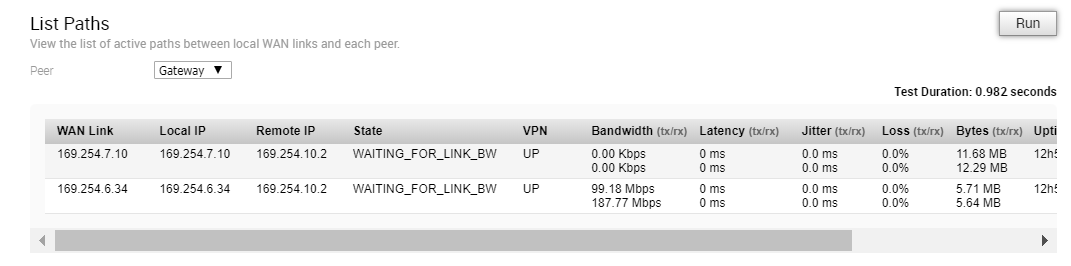
MIB per Edge
Eseguire questo test per ottenere il dump dei MIB dell'Edge.
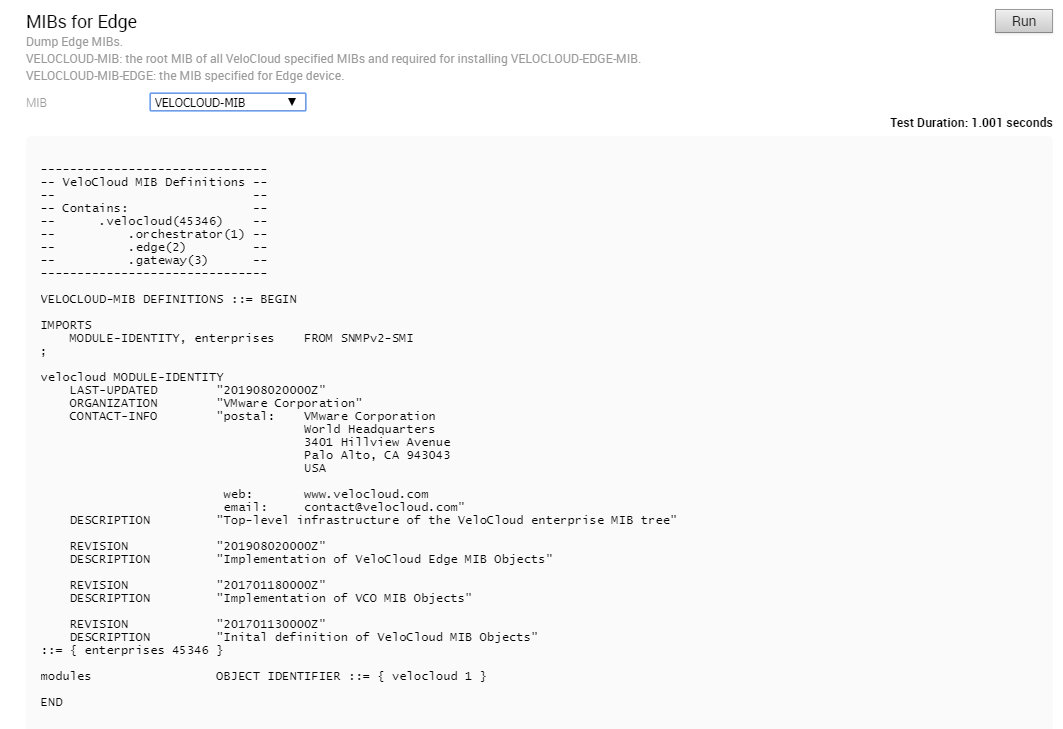
Dump della tabella NAT
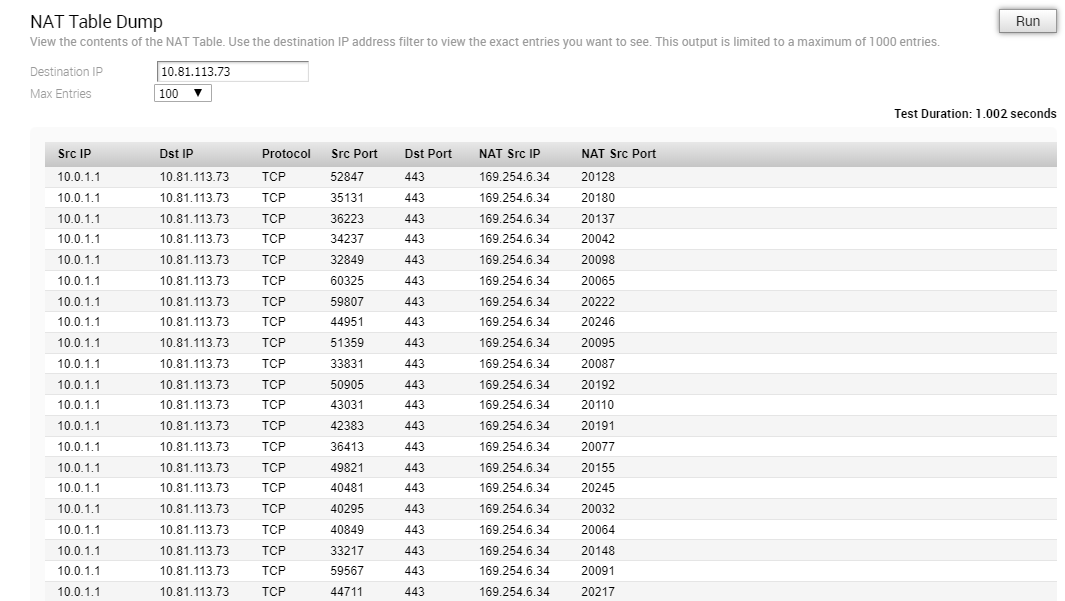
Dump di NTP
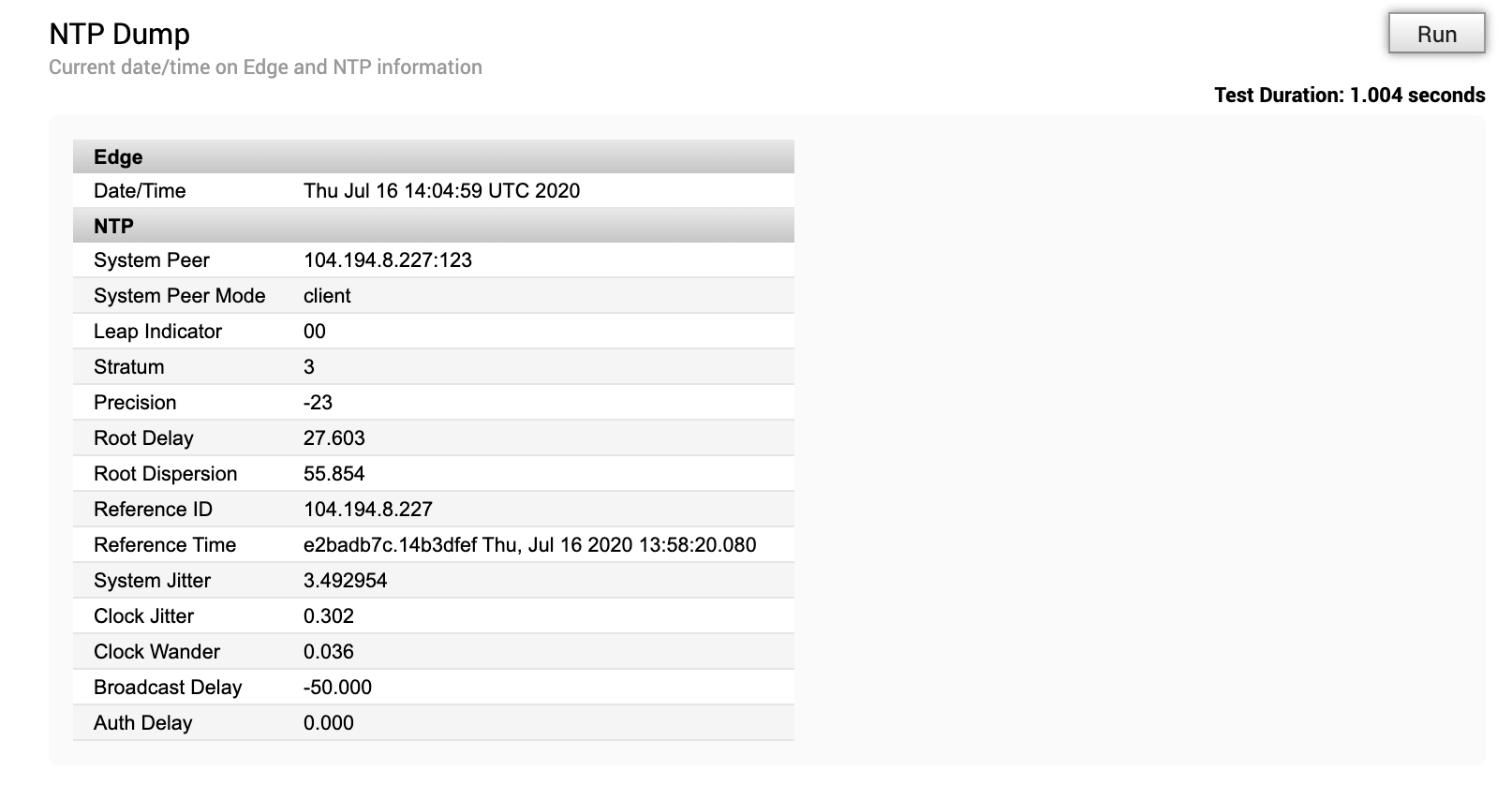
Test ping
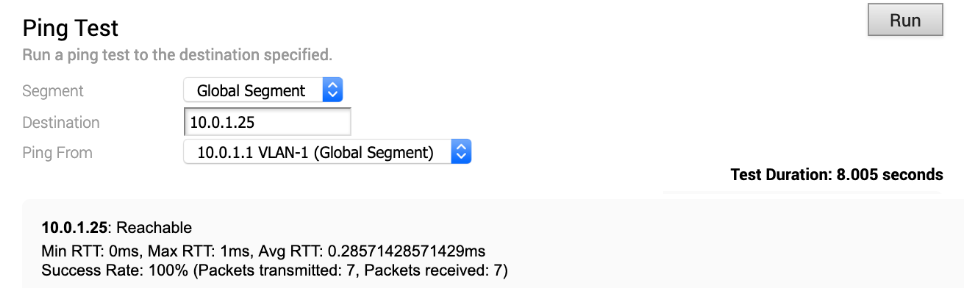
Reimpostazione modem USB (Reset USB Modem)
Eseguire questo test nell'interfaccia di un Edge selezionato per reimpostare un modem USB non funzionante connesso a tale interfaccia. Si tenga presente che non tutti i modem USB supportano questo tipo di reimpostazione remota.

Dump della tabella di route
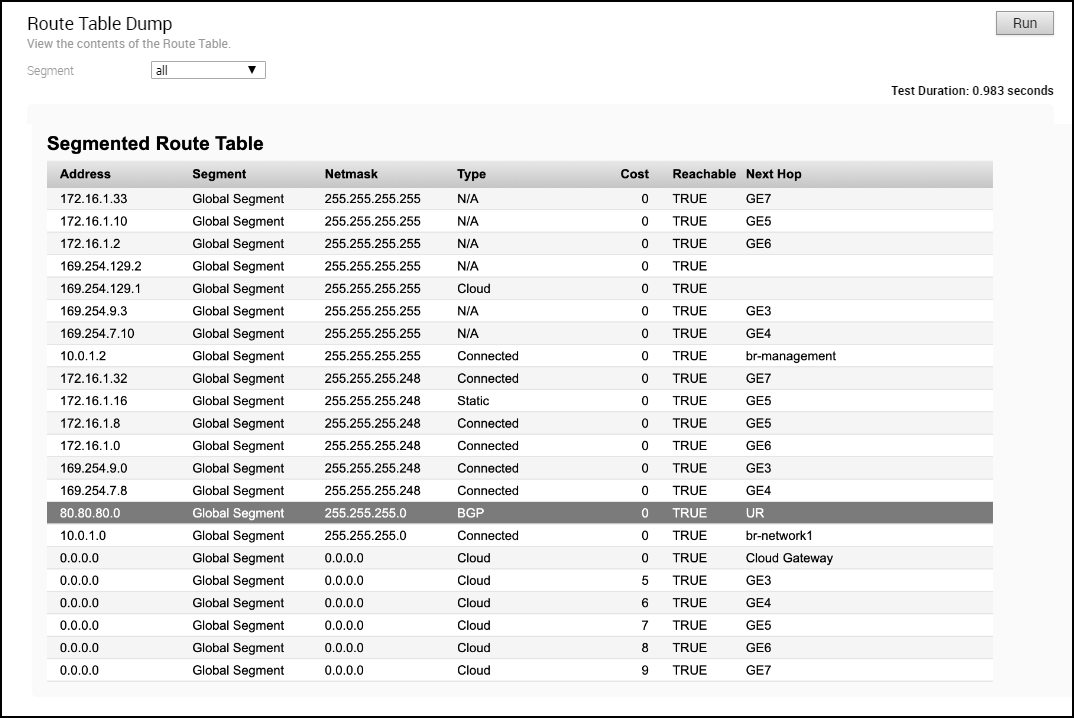
Dump interfaccia di origine
Eseguire questo test per visualizzare l'elenco delle interfacce di origine utilizzate da vari servizi per un segmento.
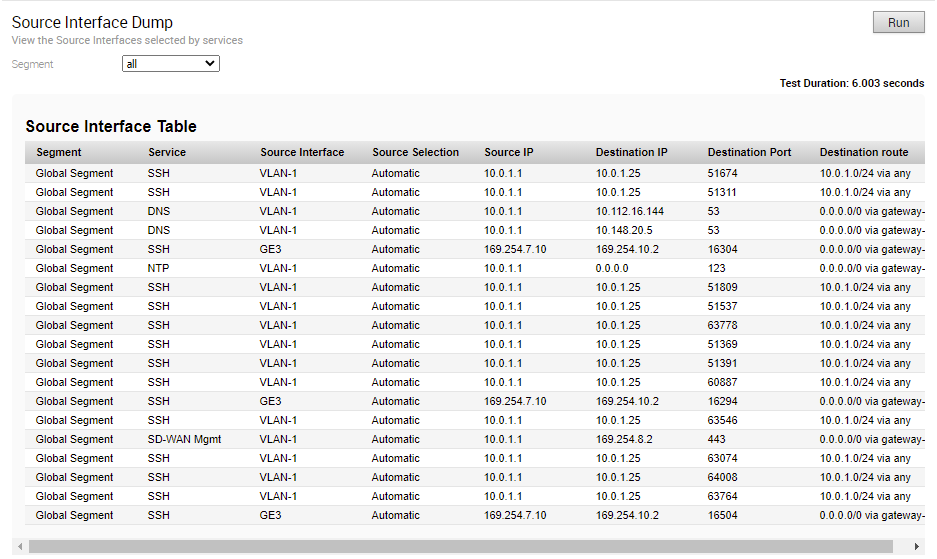
Informazioni di sistema
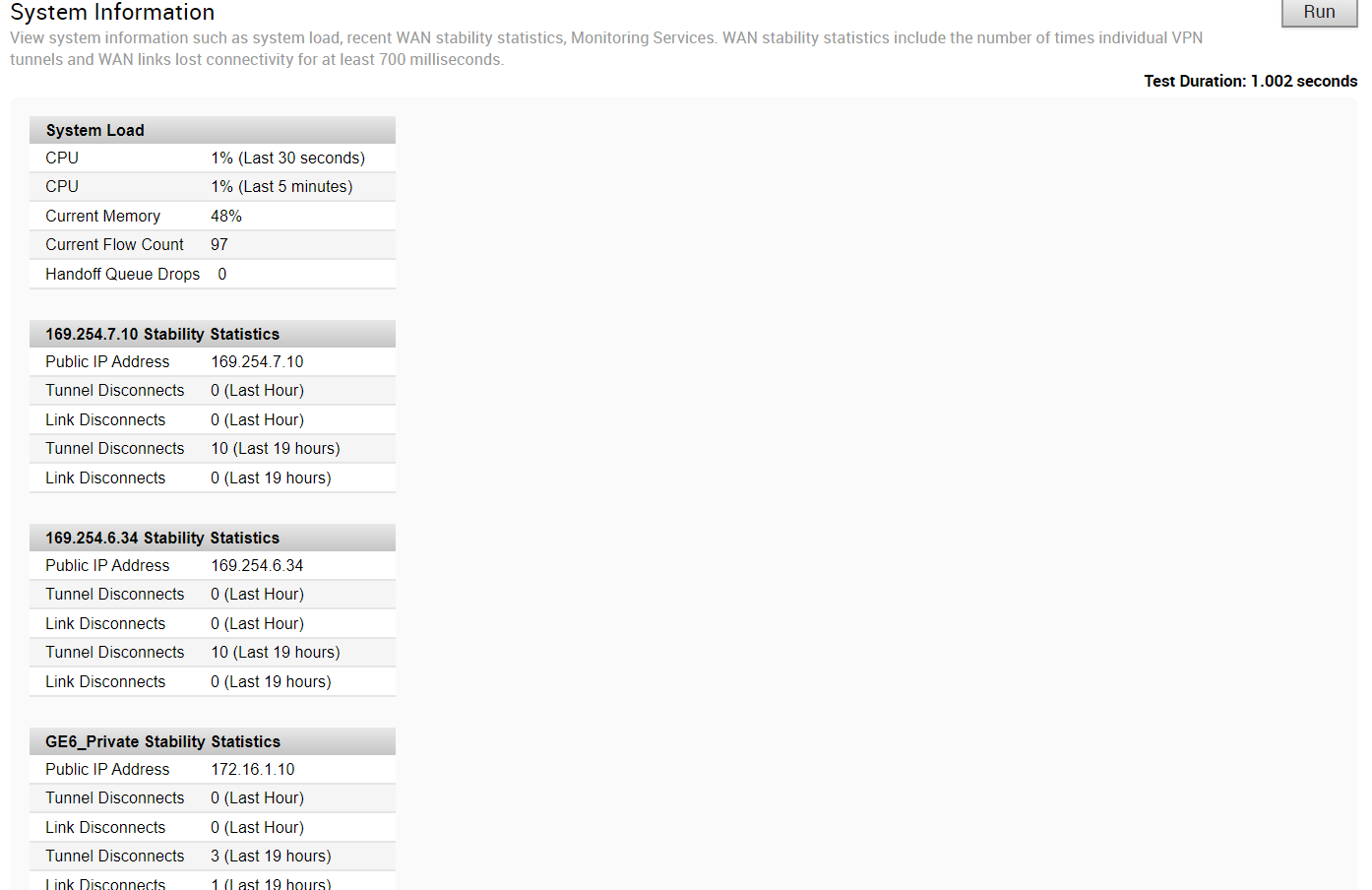
Traceroute
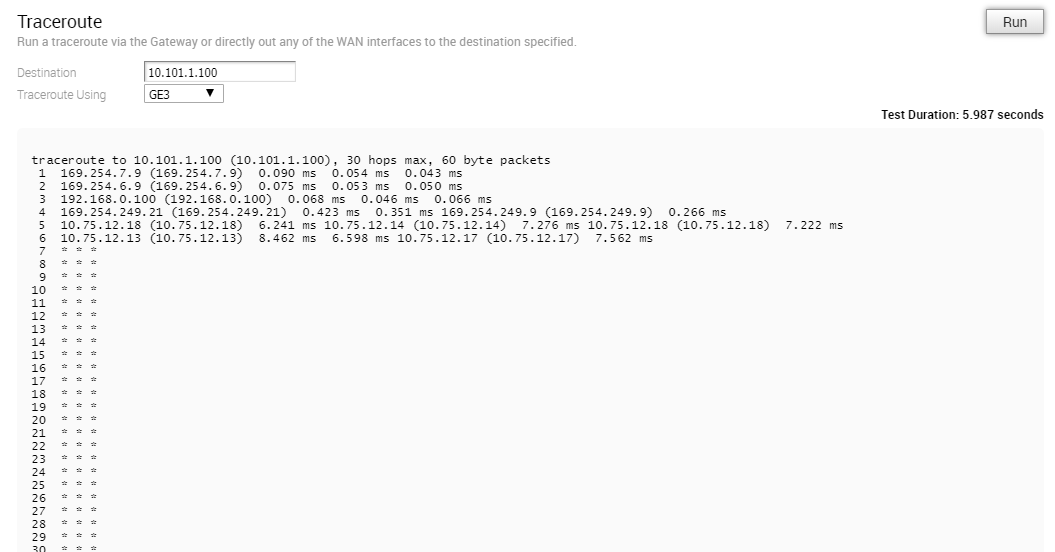
Risoluzione dei problemi di BFD - Mostra stato peer BFD
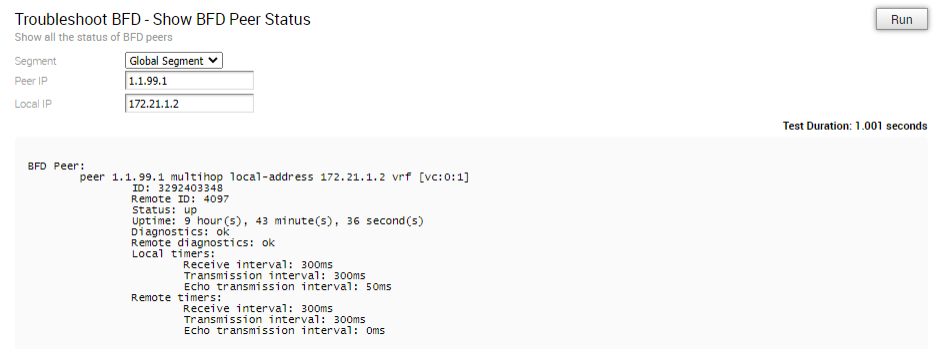
Risoluzione dei problemi di BFD - Mostra contatori peer BFD
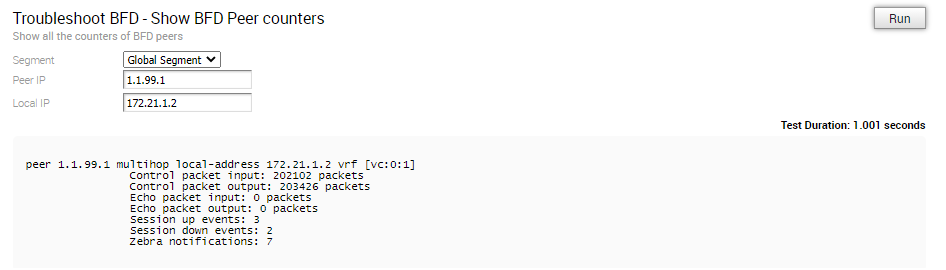
Risoluzione dei problemi di BFD - Mostra impostazioni BFD

Route BGP multihop
In BGP multihop, il sistema potrebbe acquisire route che richiedono una ricerca ricorsiva. In queste route l'indirizzo IP dell'hop successivo non è in una subnet connessa e non è disponibile un'interfaccia di uscita valida. In questo caso, l'IP dell'hop successivo delle route deve essere risolto utilizzando un'altra route nella tabella di routing che dispone di un'interfaccia di uscita. Quando è presente traffico per una destinazione che richiede l'esecuzione di una ricerca in queste route, le route che richiedono una ricerca ricorsiva verranno risolte in un indirizzo IP e un'interfaccia dell'hop successivo connesso. Finché non si verifica la risoluzione ricorsiva, le route ricorsive puntano a un'interfaccia intermedia.
Risoluzione dei problemi di BGP - Elenca route ridistribuite BGP
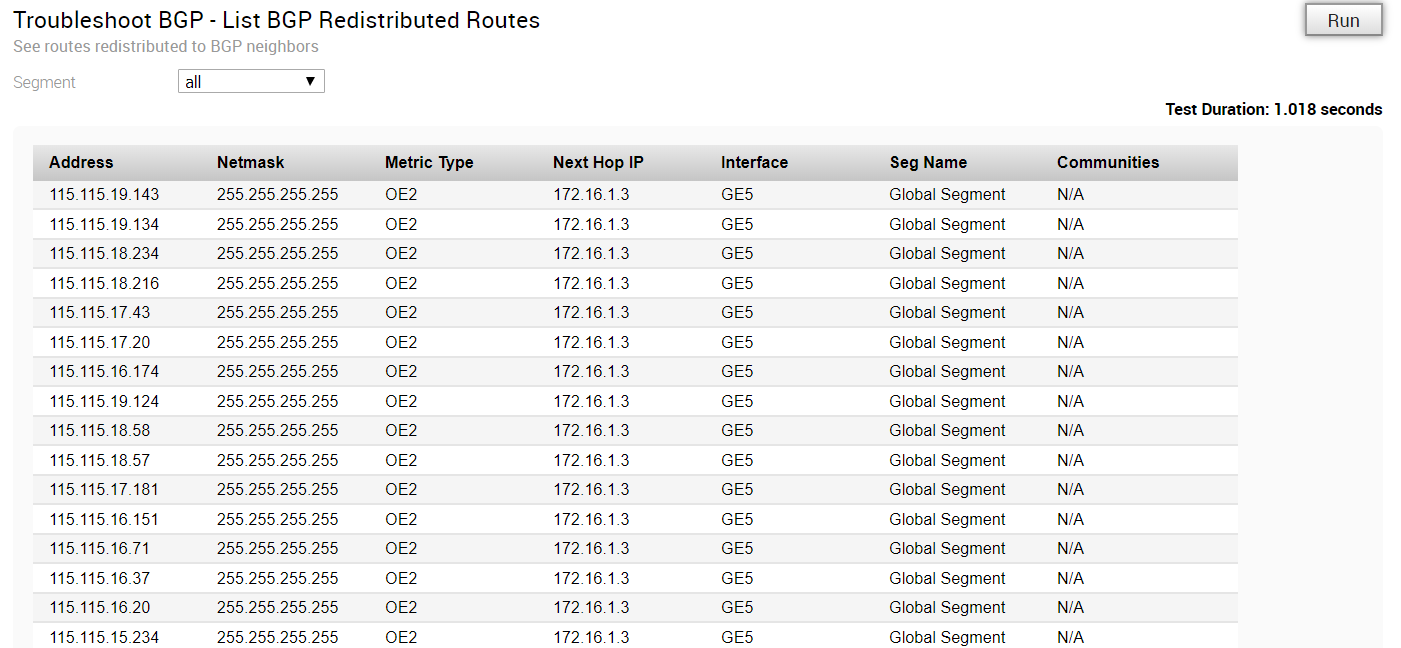
Risoluzione dei problemi di BGP - Elenca route BGP
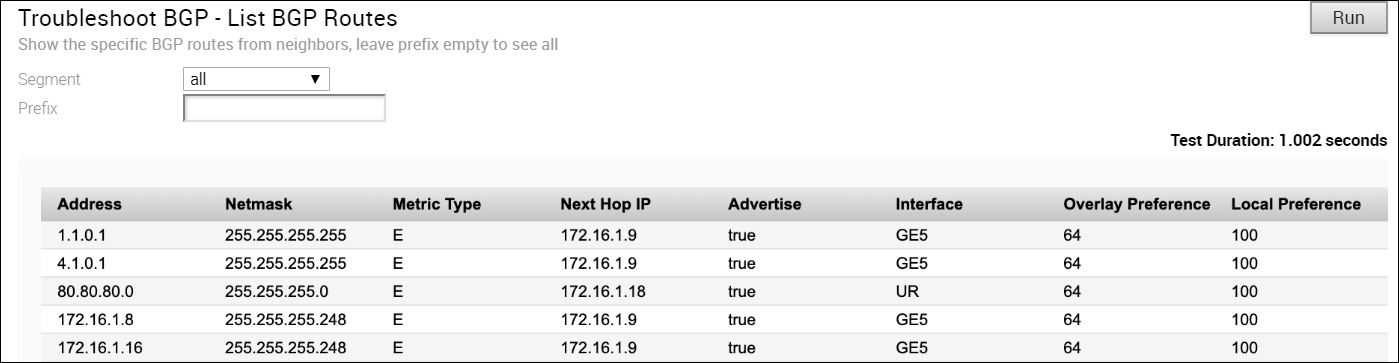
Risoluzione dei problemi di BGP - Elenca route per prefisso

Risoluzione dei problemi di BGP - Mostra route annunciate router adiacente BGP
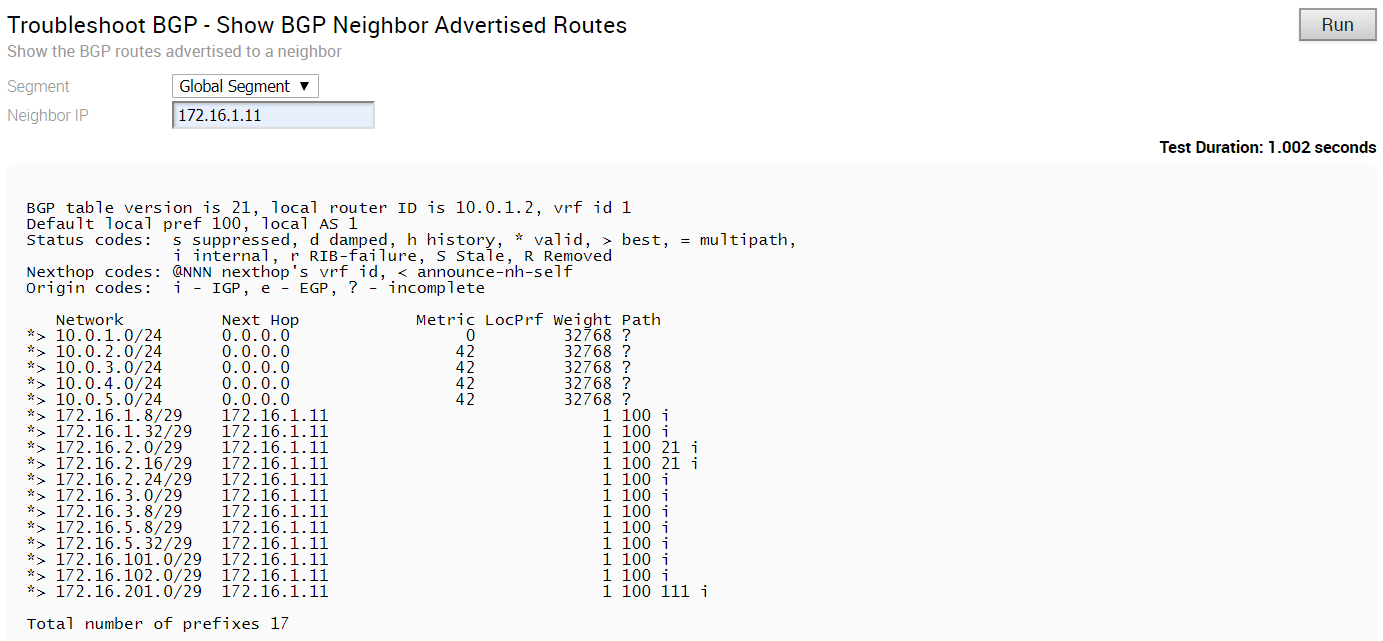
Risoluzione dei problemi di BGP - Mostra route acquisite router adiacente BGP
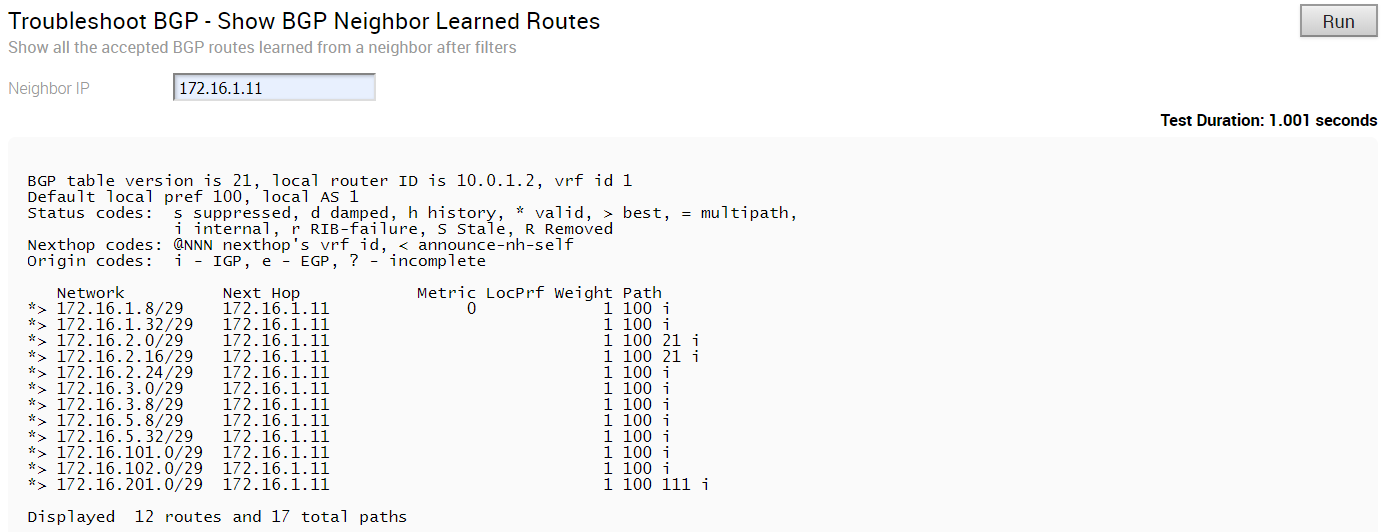
Risoluzione dei problemi di BGP - Mostra route ricevute router adiacente BGP
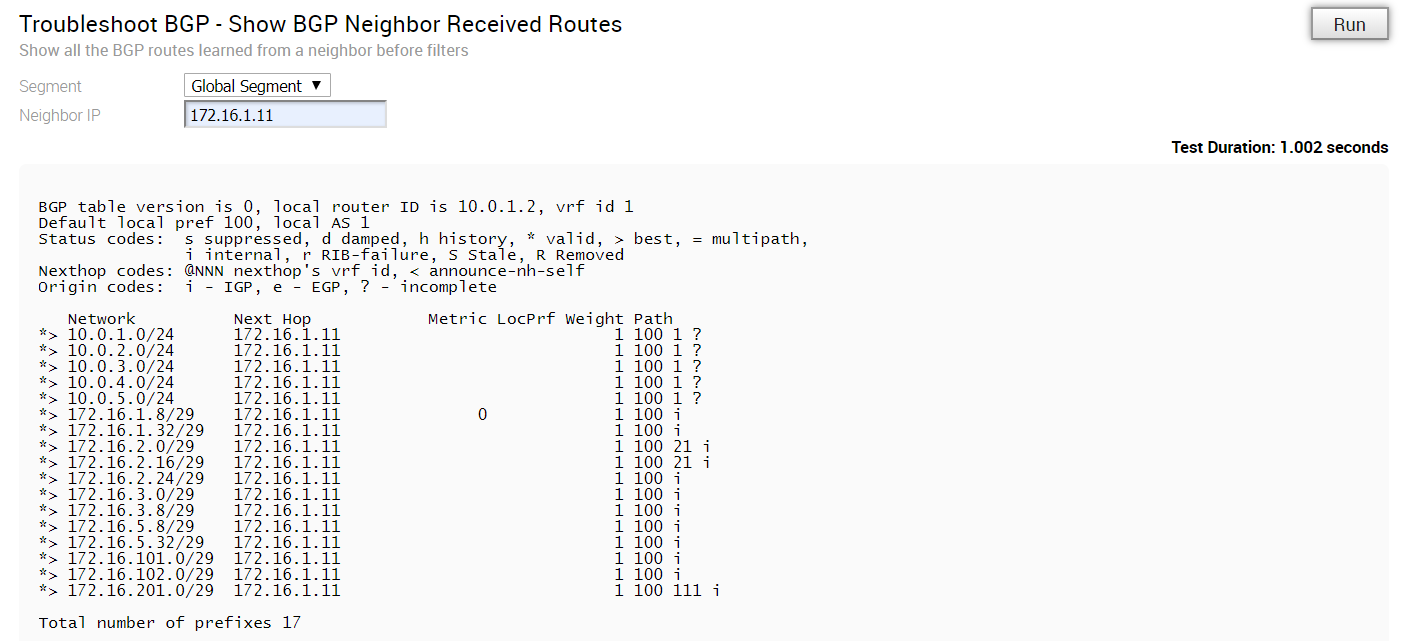
Risoluzione dei problemi di BGP - Mostra dettagli router adiacente BGP
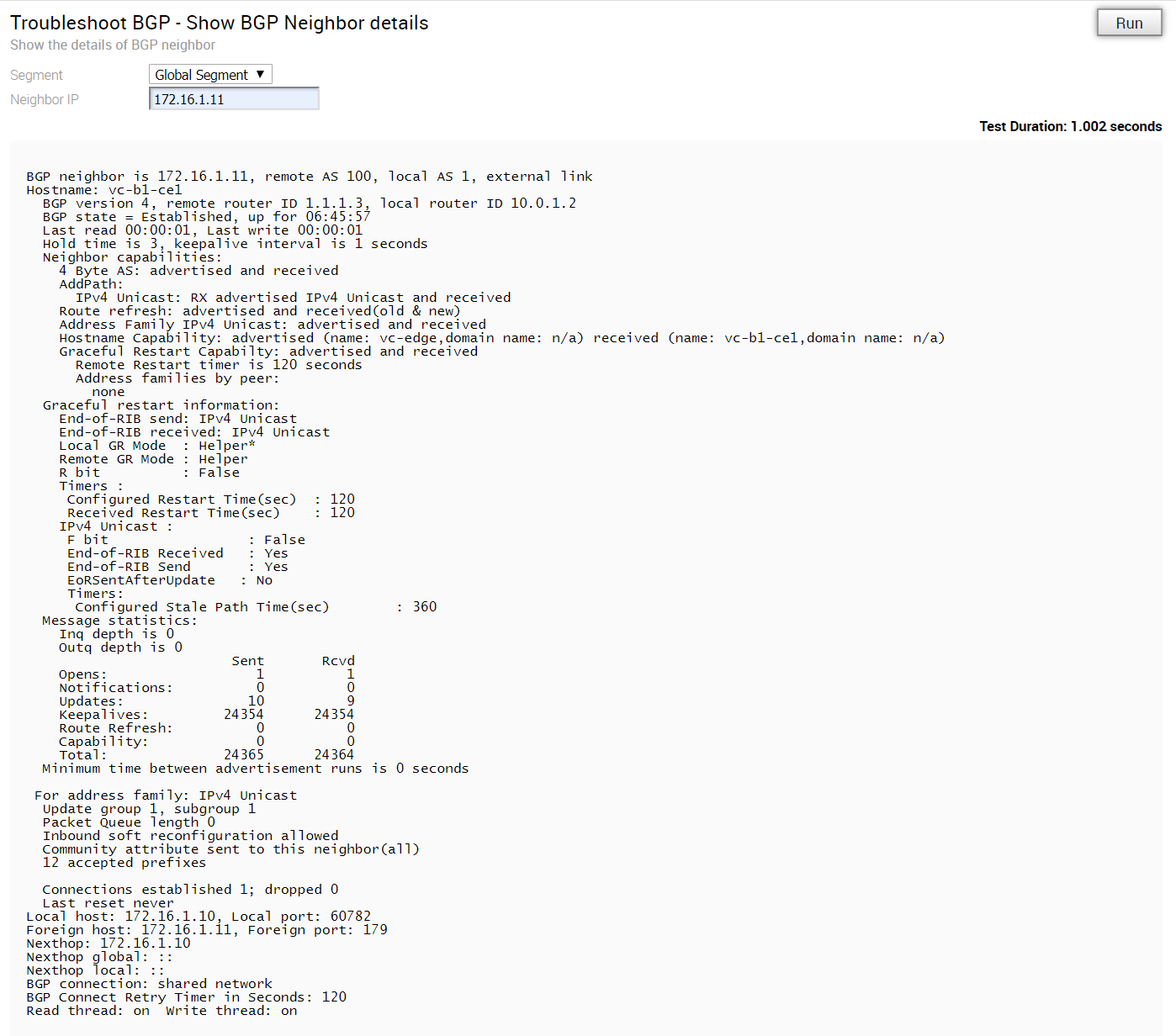
Risoluzione dei problemi di BGP - Mostra route BGP per prefisso
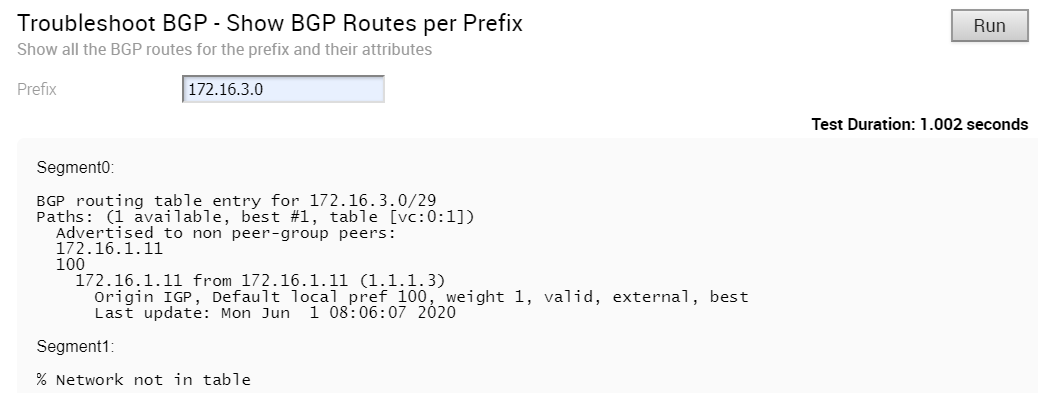
Risoluzione dei problemi di BGP - Mostra riepilogo BGP
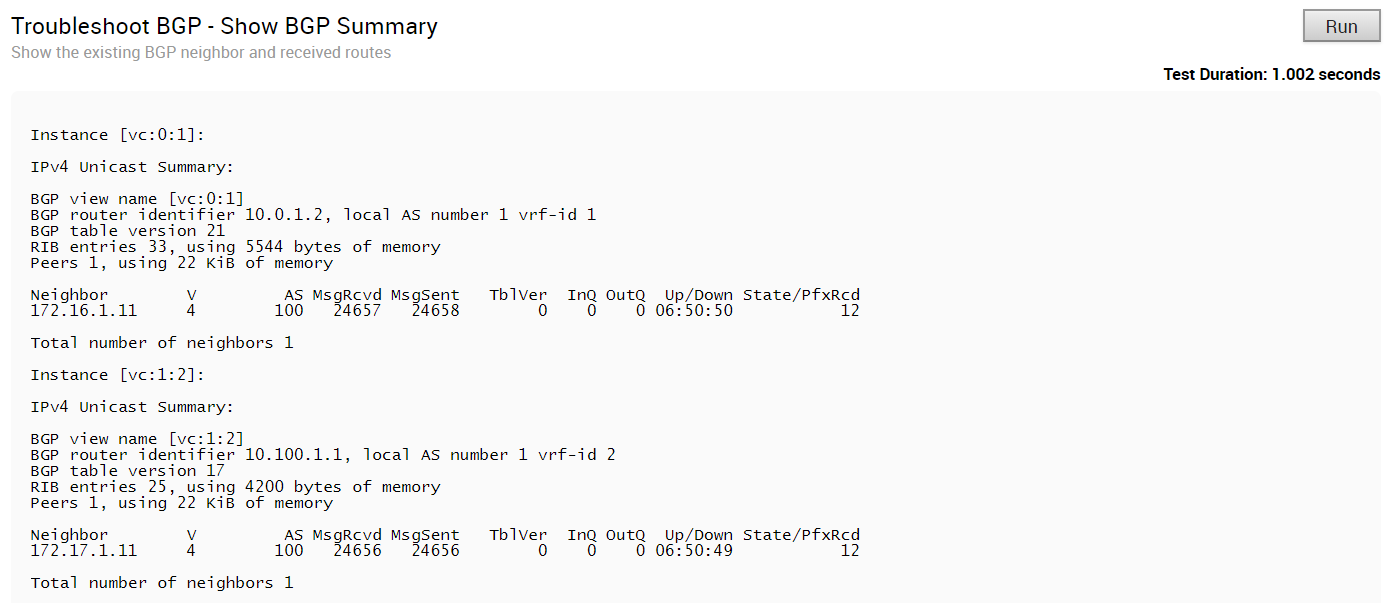
Risoluzione dei problemi di BGP - Mostra tabella BGP
Eseguire questo test per visualizzare la tabella BGP.
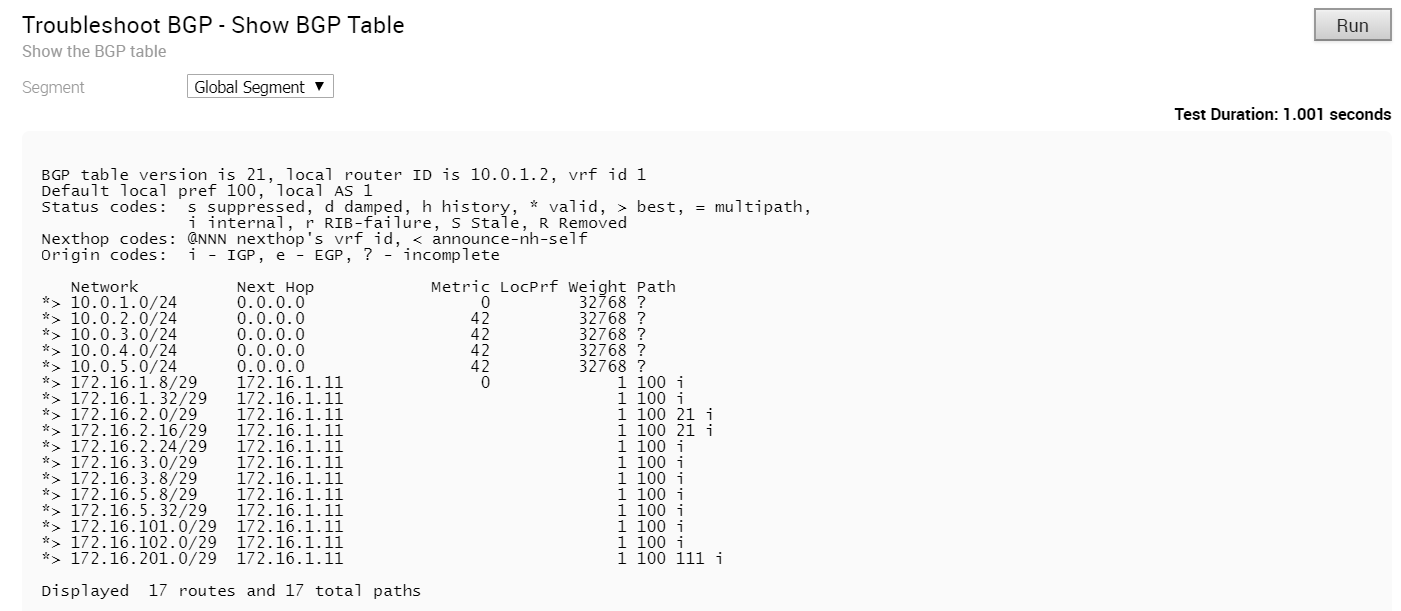
Risoluzione dei problemi di OSPF - Elenca route ridistribuite OSPF
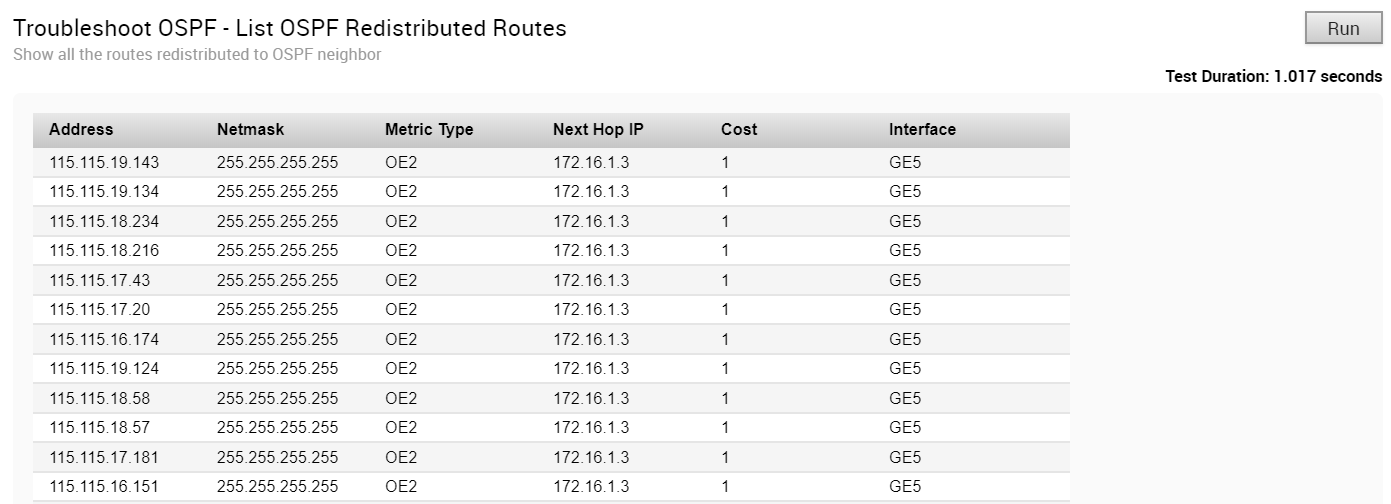
Risoluzione dei problemi di OSPF - Elenca route OSPF
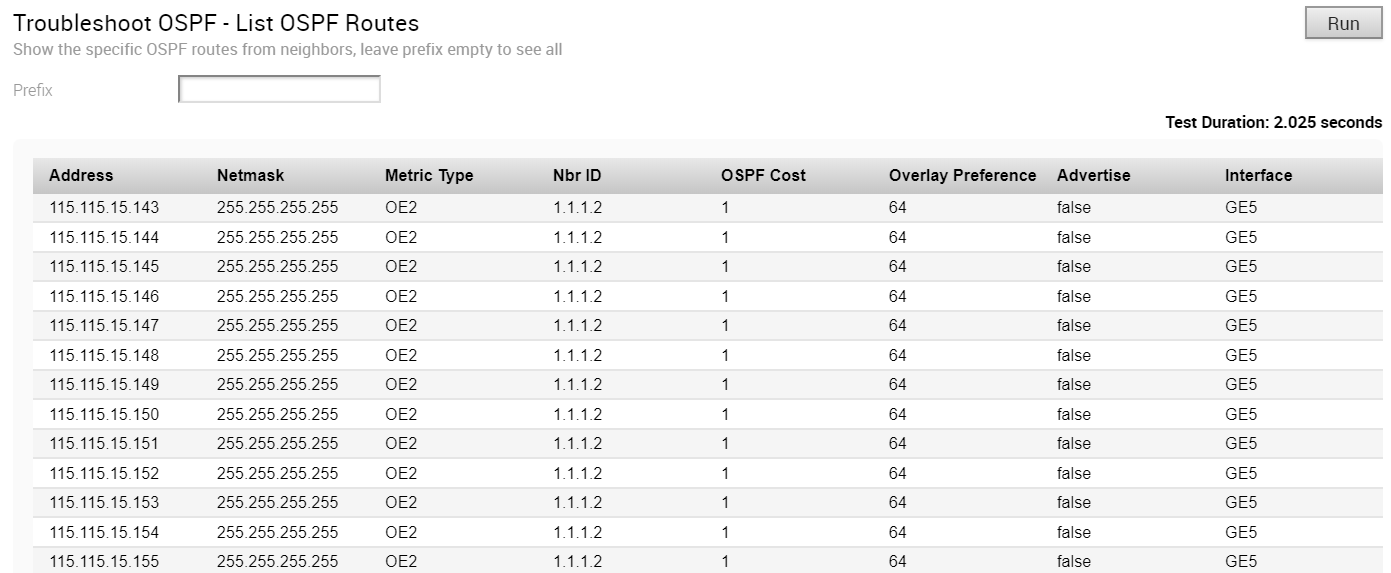
Risoluzione dei problemi di OSPF - Mostra database OSPF
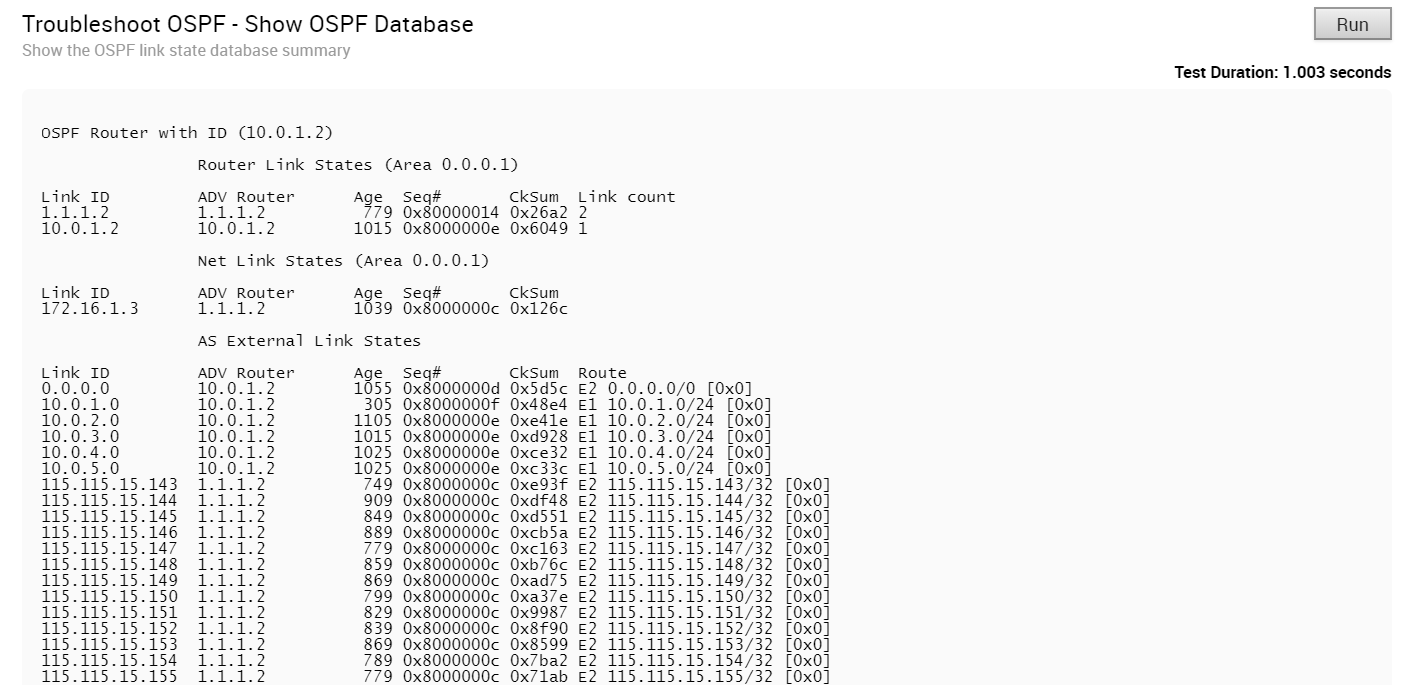
Risoluzione dei problemi di OSPF - Mostra database OSPF per le route auto-originate E1
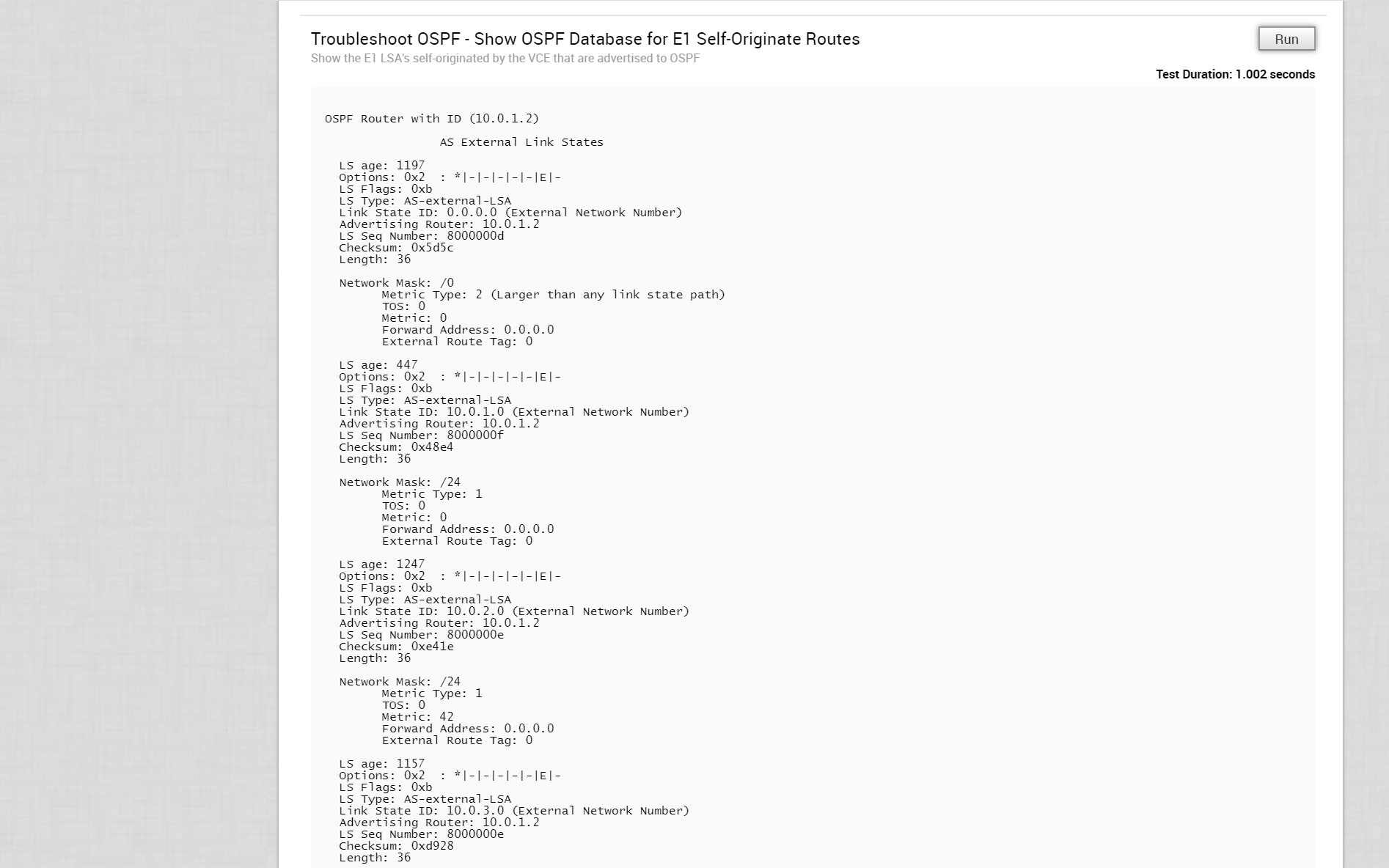
Risoluzione dei problemi di OSPF - Mostra router adiacenti OSPF

Risoluzione dei problemi di OSPF - Mostra tabella route OSPF
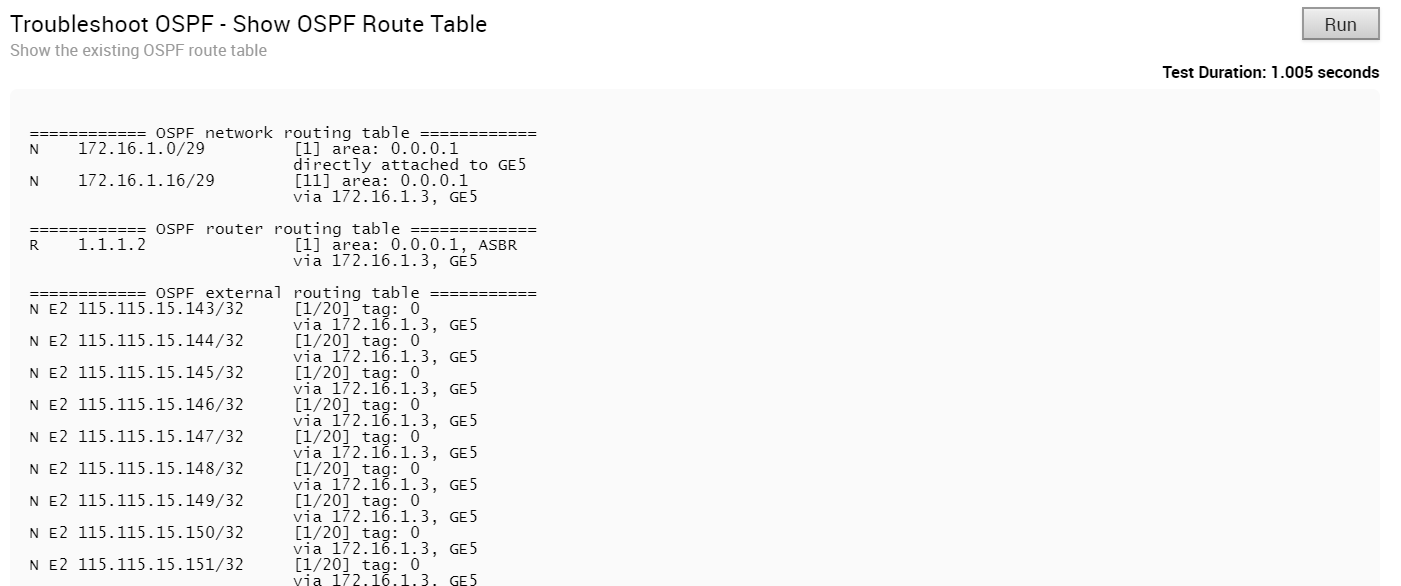
Risoluzione dei problemi di OSPF - Mostra impostazioni OSPF

Test VPN (VPN Test)
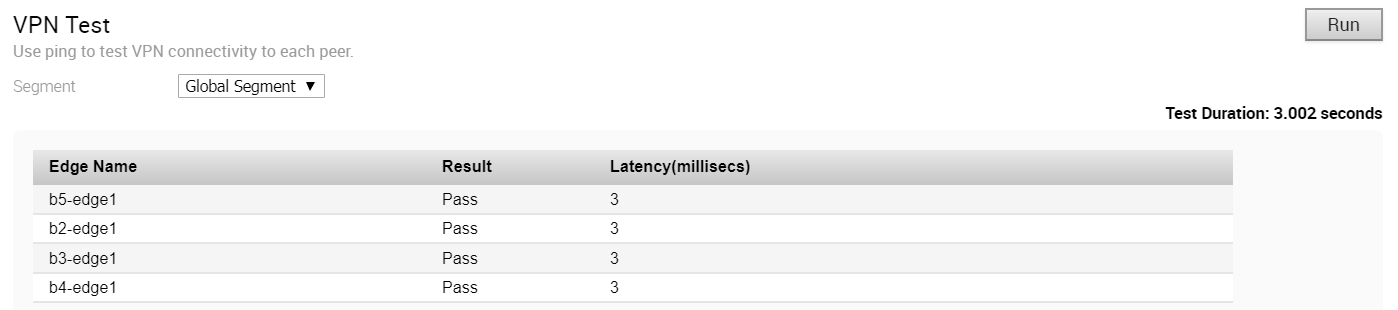
- Deve essere un IP di route connesso
- Dovrebbe essere raggiungibile e le route devono essere annunciate
Quando l'Edge non è in grado di selezionare un IP valido come IP di origine per avviare la richiesta del tunnel, il test VPN non riesce e viene visualizzato il seguente errore.
Branch-to-Branch vpn is disabled. Please enable it before running the test
Test larghezza di banda link WAN

Poiché il test della larghezza di banda viene eseguito quando il tunnel si riconnette dopo un periodo di instabilità, si sono verificate situazioni in cui l'operatività del link WAN è stata recuperata in modo sufficiente per la connettività del tunnel, ma insufficiente per misurarne accuratamente la larghezza di banda. Per affrontare questi casi, se il test della larghezza di banda non riesce o misura un valore significativamente ridotto, verrà utilizzata l'ultima misurazione valida nota e verrà pianificato un nuovo test del link 30 minuti dopo l'implementazione del tunnel per garantire una misurazione corretta.